A Internet está repleta de páginas interessantes para ler, embora raramente tenhamos tempo para o fazer. Gerencie sua Lista de Leitura no Safari para manter o controle de todas as postagens e lê-las em um momento mais conveniente.
A Lista de leitura do Safari permite que você salve rapidamente páginas da web em qualquer dispositivo Apple para visualização posterior. É ótimo para armazenar receitas, postagens de blogs, resenhas ou atualizações de notícias. Qualquer coisa que você possa encontrar online, mas não tenha tempo de ler imediatamente.
No entanto, como acontece com muitas coisas, é fácil deixar sua Lista de Leitura sair do controle. Não gerenciada, uma Lista de Leitura pode inchar e se tornar desorganizada, cheia de artigos que você já leu ou não tem mais interesse em ler.
Mas, infelizmente, nem tudo está perdido! Leia abaixo para aprender como gerenciar sua Lista de leitura e sincronizá-la em todos os seus dispositivos Apple automaticamente.
Conteúdo
- Postagens relacionadas:
- Como visualizar sua lista de leitura
-
Como editar sua lista de leitura
- 1) Salvar páginas em sua lista de leitura
- 2) Excluir páginas de sua lista de leitura
- 3) Marcar como lida ou não lida em sua lista de leitura
- Como salvar páginas para visualização offline
-
Como sincronizar sua lista de leitura entre dispositivos
- E se sua lista de leitura não sincronizar?
- Postagens relacionadas:
- A lista de leitura do Safari desapareceu no iPad, iPhone; Consertar
- Personalize as opções de privacidade do Safari no iOS 11
- Remover uma senha da configuração de senha ‘Nunca salvar’ do Safari
- Veja os favoritos (ícones de imagem do site) no Safari em seu iPhone e MacBook
Como visualizar sua lista de leitura
No iOS
Para visualizar sua Lista de leitura em um iPhone ou iPad, inicie o Safari e toque no botão Marcadores, que se parece com um livro aberto.
Visualize sua Lista de leitura tocando no ícone dos óculos de leitura na parte superior da tela.
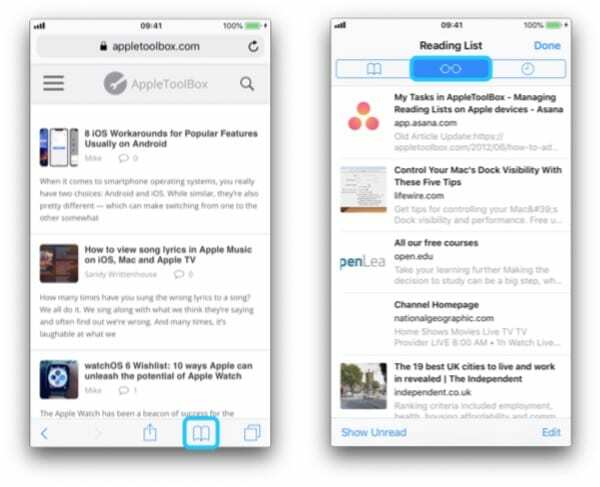
No macOS
Para visualizar sua Lista de leitura em um Mac, inicie o Safari e abra a barra lateral clicando no botão Barra lateral ou usando o atalho cmd + shift + L.
Em seguida, visualize sua Lista de Leitura clicando no ícone dos óculos de leitura.
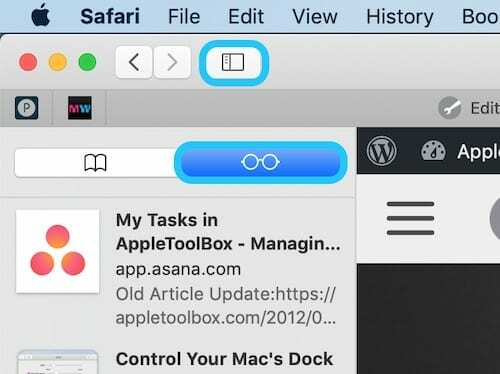
Como editar sua lista de leitura
1) Salvar páginas em sua lista de leitura
No iOS
Carregue a página da web que deseja salvar no Safari. Toque no botão Compartilhar e escolha Adicionar à lista de leitura.
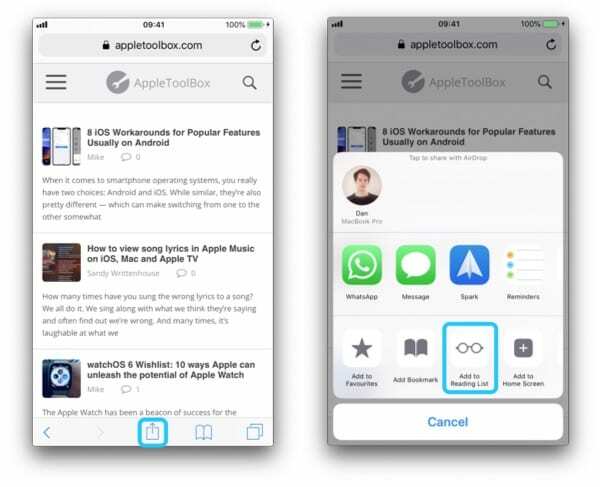
No macOS
Carregue a página relevante no Safari e use qualquer um dos métodos abaixo para adicionar essa página à sua Lista de leitura:
- Clique no botão de compartilhamento e escolha Adicionar à Lista de Leitura
- Passe o mouse sobre o campo de pesquisa inteligente do Safari e clique no botão de adição que aparece
- Use o atalho cmd + shift + D
- Ou pressione Shift e clique em qualquer link para salvar naquela página para a Lista de Leitura
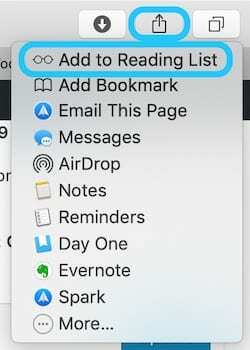
2) Excluir páginas de sua lista de leitura
No iOS
Abra sua Lista de Leitura e deslize para a esquerda no item que deseja excluir e toque em Excluir. Como alternativa, toque em Editar e selecione várias páginas para remover de sua Lista de leitura de uma vez.
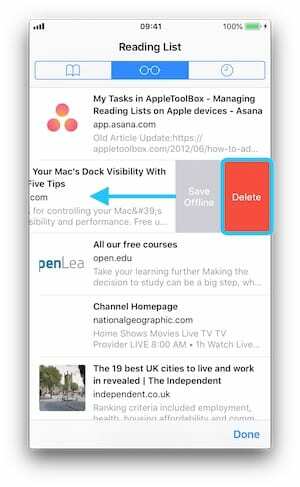
No macOS
Abra sua Lista de leitura e clique com o controle no item que deseja excluir e clique em Remover item.
Como alternativa, clique em Limpar todos os itens… para excluir tudo de sua Lista de leitura de uma vez.
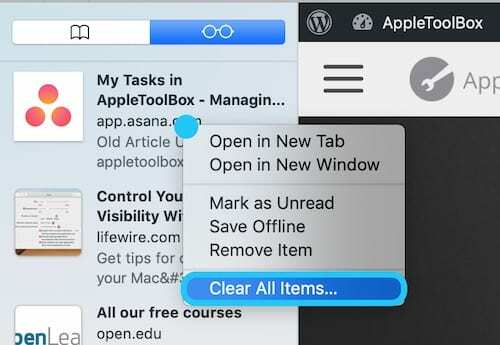
3) Marcar como lida ou não lida em sua lista de leitura
Os itens em sua Lista de Leitura são marcados automaticamente como lidos depois de serem visualizados.
Esta ação permite que você simplifique sua Lista de Leitura, exibindo apenas os itens não lidos a qualquer momento.
Às vezes, no entanto, você desejará marcar manualmente as páginas da web como lidas ou não lidas, o que pode ser feito usando os métodos abaixo.
No iOS
Abra sua Lista de leitura e deslize para a direita em um item. Toque em Marcar como lido ou Marcar como não lido, dependendo do estado atual do item.
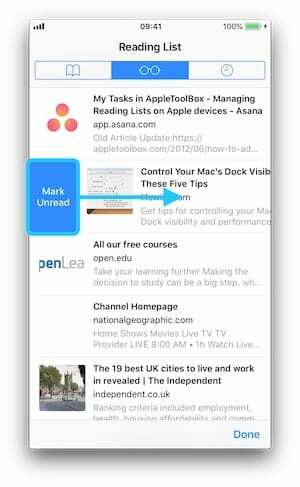
No macOS
Abra sua Lista de leitura e clique com o botão direito do mouse em um item. Clique em Marcar como lido ou Marcar como não lido, dependendo do estado atual do item.
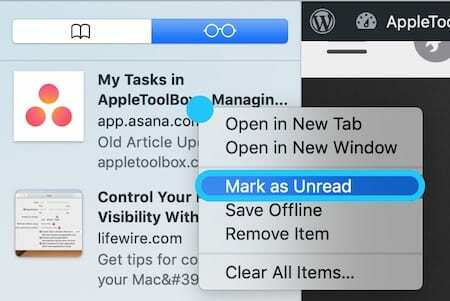
Como salvar páginas para visualização offline
Um ótimo recurso da Lista de leitura do Safari é a capacidade de salvar páginas da web para visualizar offline.
Dessa forma, você pode acompanhar sua leitura mesmo sem uma conexão com a Internet ou sem usar dados de celular preciosos.
No iOS
Abra sua Lista de leitura, deslize para a esquerda em um item e toque em Salvar off-line. Como alternativa, toque em editar e selecione várias páginas para Salvar off-line de uma vez.
Se um item já estiver salvo, você pode escolher Não Salvar para remover o download.
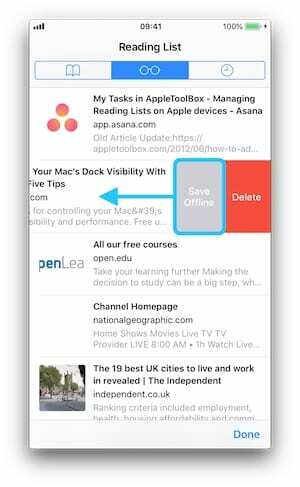
Salve automaticamente toda a sua Lista de leitura para visualização off-line acessando Configurações> Safari.
Role para baixo e ligue Salvar offline automaticamente sob o título Lista de Leitura.
No macOS
Abra sua Lista de leitura e clique em um item com o controle e clique em Salvar off-line. Se um item já estiver salvo, você pode escolher Não Salvar para remover o download.
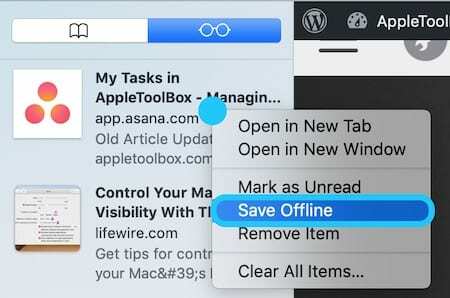
Salve automaticamente toda a sua Lista de leitura para visualização off-line acessando Preferências no Safari.
Na guia Avançado, marque a caixa que diz "Salvar artigos para leitura off-line automaticamente".
Como sincronizar sua lista de leitura entre dispositivos
Sua lista de leitura do Safari pode ser sincronizada em todos os seus dispositivos Apple usando o iCloud e o mesmo ID Apple.
Isso significa que todas as alterações feitas em seu iPhone - adicionar itens, remover itens ou marcá-los como lidos - refletem automaticamente em seu Mac ou vice-versa.
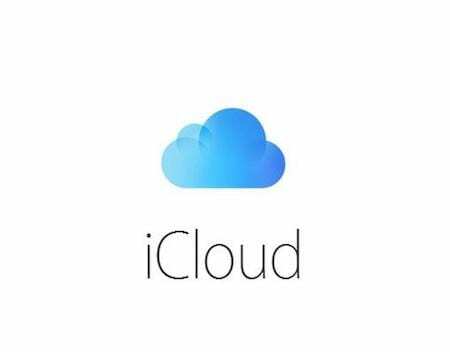
Siga as etapas abaixo para garantir que a sincronização do Safari esteja ativada para o iCloud.
No iOS
- Abra o aplicativo Configurações e toque no seu nome na parte superior.
- Em seguida, vá para a página do iCloud e ative o Safari na lista.
No macOS
- Abra o aplicativo Preferências do Sistema e clique em iCloud.
- Certifique-se de que a caixa ao lado de Safari esteja ativada.
E se sua lista de leitura não sincronizar?
Alguns usuários descobriram que sua Lista de leitura não sincroniza em todos os seus dispositivos Apple.
Se isso estiver acontecendo com você, tente estas dicas abaixo para consertar:
- Desligue o Safari no menu do iCloud, aguarde 30 segundos e ligue-o novamente
- Certifique-se de que todos os seus dispositivos estejam conectados à mesma conta Apple ID
- Abra sua Lista de Leitura e toque em Tudo em vez de Não Lido para ver todos os itens
- Desligue e ligue seus dispositivos
- Saia do iCloud e faça login novamente após 30 segundos em cada dispositivo
- Visita esta página no site da Apple para mais conselhos
Isso deve lhe dar tudo que você precisa saber para aproveitar ao máximo a Lista de leitura do Safari. Deixe-nos saber nos comentários para quais páginas da web você gosta de usá-lo!

Dan escreve tutoriais e guias de solução de problemas para ajudar as pessoas a aproveitar ao máximo sua tecnologia. Antes de se tornar um escritor, ele se formou em Tecnologia de Som, supervisionou reparos em uma Apple Store e até ensinou inglês na China.